في نوفمبر 2017 ، أعلنت Microsoft عن إغلاق خدمة الترقية المجانية الخاصة بها ، ولكن إذا لم تحصل على نسخة مجانية من Windows 11 هنا ، فستساعدك هذه المقالة.
نعم ، يمكنك ترقية إصدار أقدم من Windows 7 أو Windows 8 أو Windows 8.1 Home أو Pro إلى إصدار Windows 10 يعمل بكامل طاقته مع قدر ضئيل من العمل.الشيء الوحيد الذي تحتاج إلى التأكد منه هو الإصدار الحالي من Windows 7. يجب أن يكون الإصدار 8 أو 8.1 قانونيًا ويتم تنشيطه بواسطة Microsoft.
حسنًا ، إذا كنت لا تزال تستخدم إصدارًا أقدم من Windows 7 أو 8 أو 8.1 ،اتبع الخطوات التاليةترقية مجانية إلى Windows 10.
ترقية مجانية إلى Windows 10
اكتب أولاً مفتاح منتج Windows 7 أو 8 أو 8.1. إذا لم يكن لديك مفتاح منتج ، فيمكنك استخدام NirSoft's ProduKey لسحب مفتاح منتج Windows وكتابته والاحتفاظ به آمنًا ، لأنك قد تحتاجه في المستقبل .
الشيء الثاني ، نوصي بعمل نسخة احتياطية من الملفات المهمة في حالة حدوث خطأ ما.
تحقق من متطلبات نظام Windows 10
| المعالج: | 1 غيغاهرتز أو معالج أسرع أو نظام على رقاقة (شركة نفط الجنوب) |
| الرامات "الذاكرة العشوائية في الهواتف والحواسيب: | 32 بت 1 جيجا بايت (64 بت) 2 جيجا بايت |
| مساحة القرص الثابت: | 32 جيجا بايت لنظام تشغيل 16 بت 64 جيجا بايت لنظام تشغيل 32 بت |
| بطاقة مصورات: | DirectX 1.0 أو أعلى مع برنامج تشغيل WDDM 9 |
| تبين: | 800 × 600 |
| اتصال الإنترنت: | الاتصال بالإنترنت ضروري لإجراء التحديثات والتنزيل والاستفادة من وظائف معينة |
استخدم أدوات إنشاء الوسائط لترقية Windows 10
إذا كنت تقوم حاليًا بتشغيل نسخة أصلية من Windows 7 أو Windows 8 أو Windows 8.1 Home أو Pro ، فيرجى اتباع الخطوات أدناه للحصول على Windows 10 مجانًا:
- انتقل إلى تنزيل Windows 10網站.
- ضمن "إنشاء وسائط تثبيت Windows 10" ، انقر فوق "تنزيل الأداة الآن".
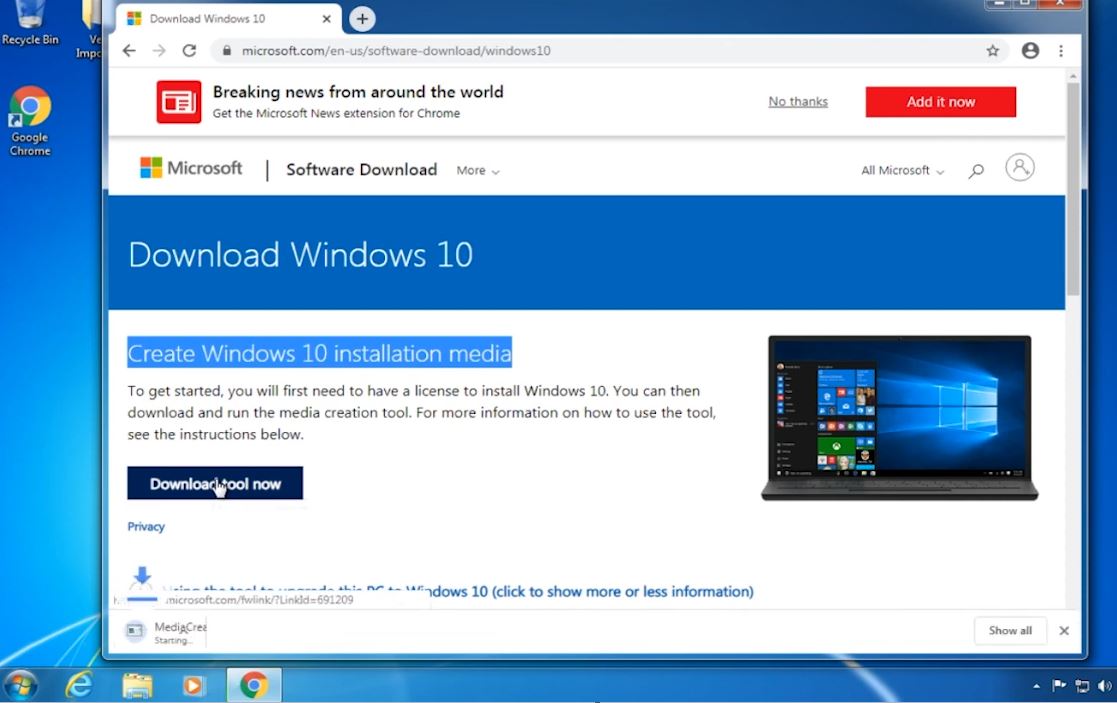
- سيؤدي هذا إلى تنزيل أداة إنشاء الوسائط ، انقر بزر الماوس الأيمن عليها ، وحدد تشغيل كمسؤول ،
- تفتح نافذة مثبت Windows 10 ويكون شيء ما جاهزًا
- سيتم فتح شاشة الشروط والأحكام ويجب عليك الموافقة للمتابعة.
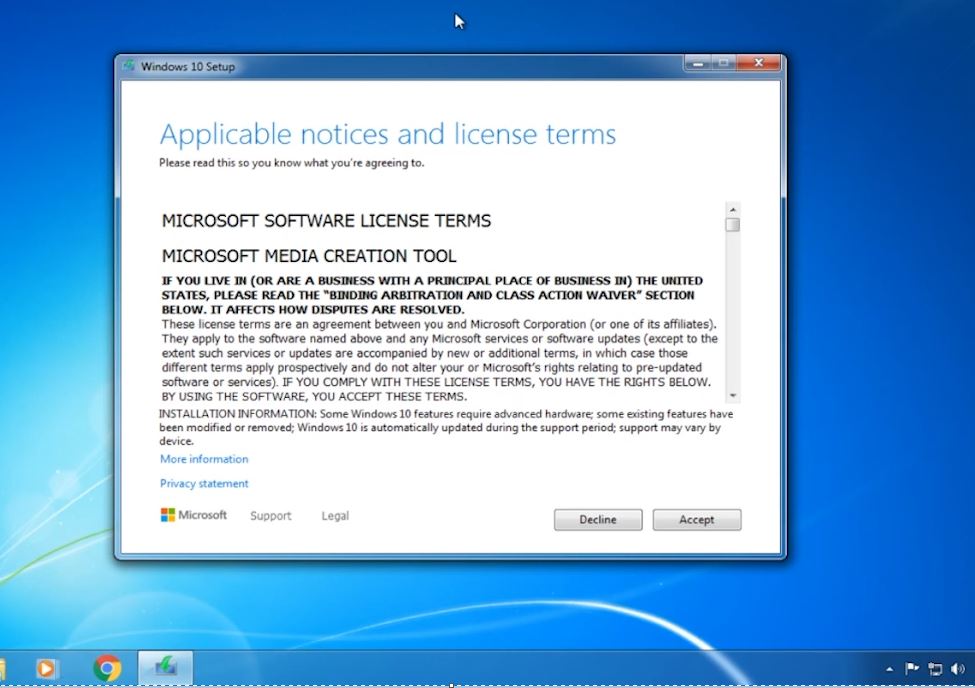
بعد ذلك ، حدد خيار ترقية هذا الكمبيوتر الآن
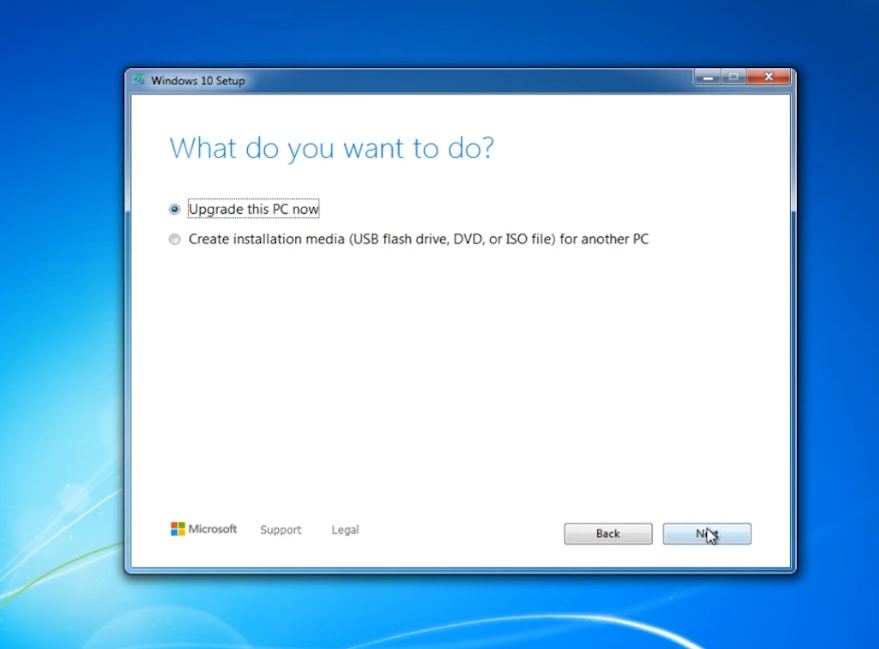
- سيبدأ هذا في تنزيل ملفات Windows 10 من خوادم Microsoft.(يعتمد ذلك على سرعة اتصالك بالإنترنت والبنية التحتية للأجهزة)
- سيؤدي هذا إلى المطالبة ، وإنشاء وسائط Windows 10 ، ثم التحديث ، والتحقق من جهاز الكمبيوتر الخاص بك ، لدينا شيء جاهز
- اقبل شروط الترخيص مرة أخرى
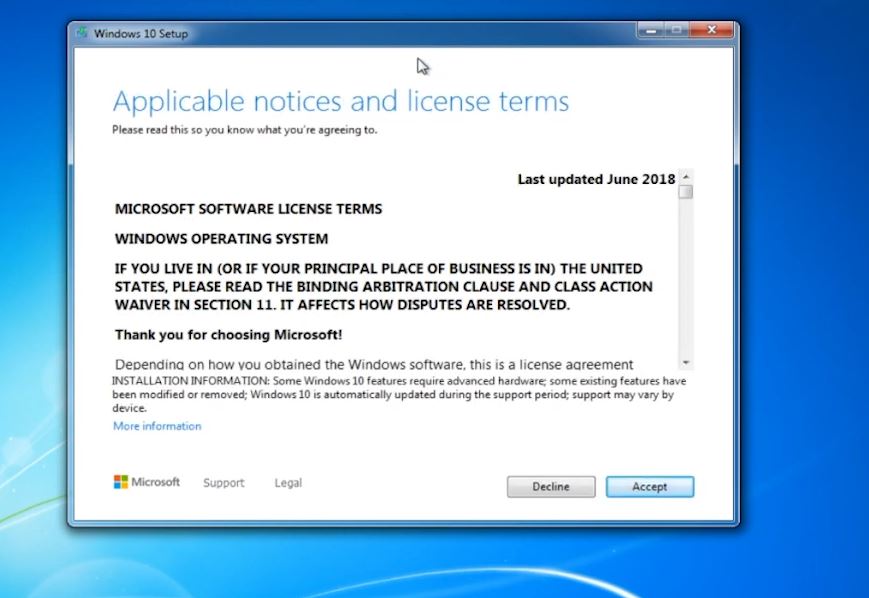
- سيطلب منك برنامج التثبيت الاحتفاظ بالملفات أو إعادة التشغيل ، وتحديد الخيار المفضل لديك ، والنقر فوق تثبيت.
تذكر: re بدء تشغيل الملفات أو الاحتفاظ بها يعني أن ترقية Windows 10 ستحذف جميع التطبيقات والإعدادات.
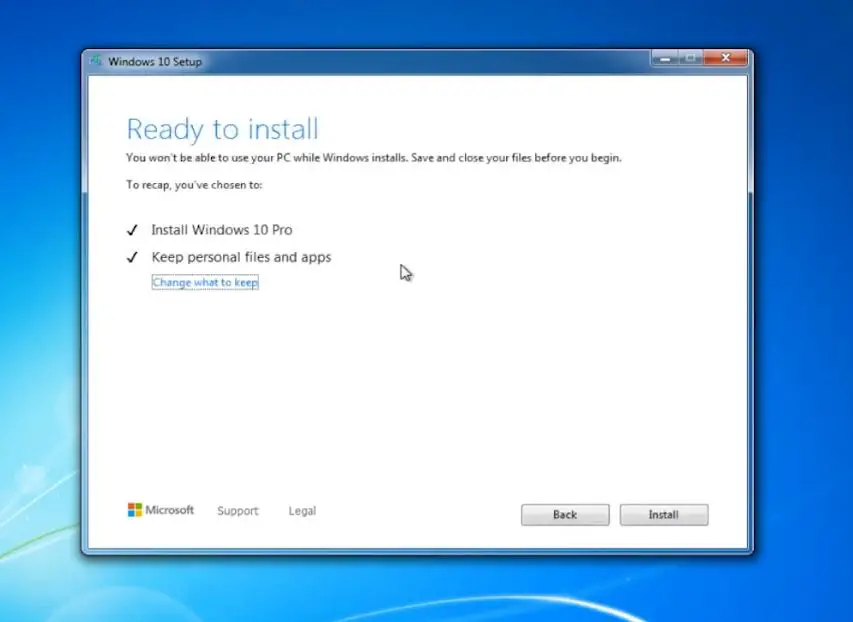
- سيبدأ تثبيت Windows 10.قد تستغرق هذه العملية بعض الوقت ، وسيُعاد تشغيل الكمبيوتر عدة مرات.
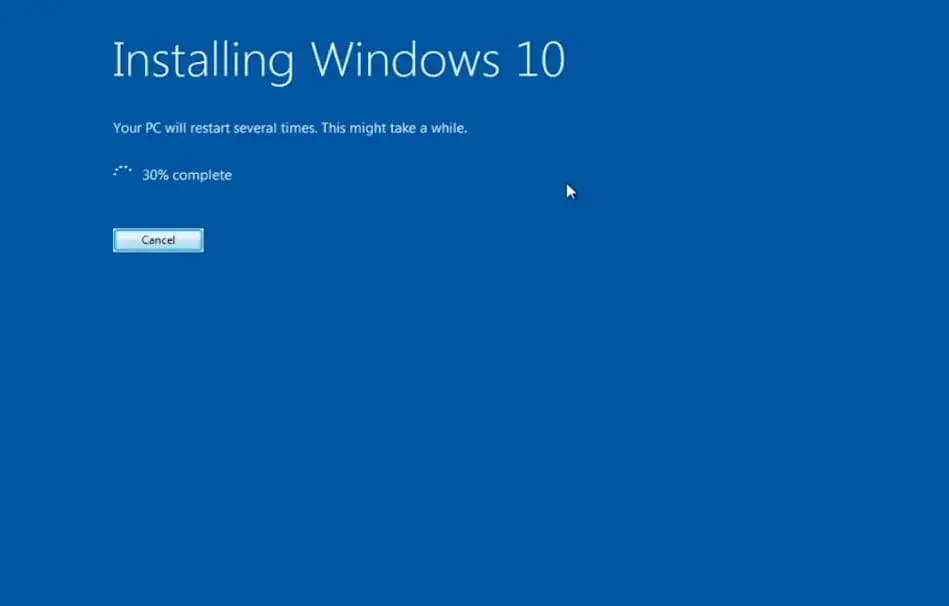
- بعد اكتمال الترقية ، يجب أن تحصل على ترخيص رقمي لنظام التشغيل Windows 10 ، والذي يمكن العثور عليه ضمن "الإعدادات"> "التحديث والأمان"> "التنشيط".
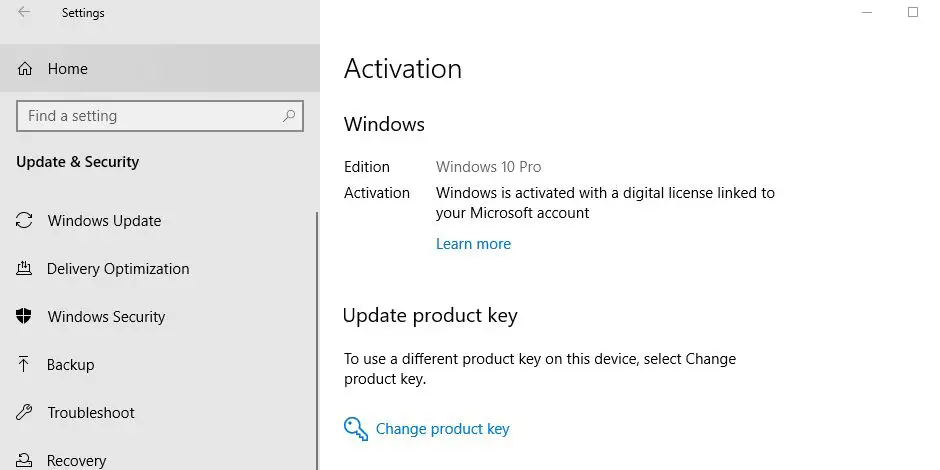
نصيحة خبير: إذا قمت بخطأ ما أثناء ترقية Windows 10
- قم بإجراء تمهيد نظيف لنظام التشغيل Windows 10
- تعطيل أو إلغاء تثبيت برنامج مكافحة الفيروسات
- قطع الاتصال من VPN (إذا تم تكوينه على الجهاز)
- تأكد من أن لديك اتصال إنترنت مستقر وأنه يمكنك تنزيل ملفات تحديث Windows من خوادم Microsoft.
أو يمكنك إنشاء وسائط التثبيت واستخدامها لترقية Windows 10 مجانًا.ثم استخدم مفتاح منتج Windows 7 أو 8 أو 8.1 لتنشيط Windows 10.
بالإضافة إلى ذلك ، يمكنك تنزيل أحدث إصدار من Windows 10 ISO مباشرة من خادم Microsoft ، وإجراء تثبيت نظيف وتنشيط الترخيص باستخدام مفتاح منتج Windows 7 أو 8 أو 8.1.
يرجى قراءة:
- ما الفرق بين نظام التشغيل Windows 32 64 بت و 10 بت والمعالج (وحدة المعالجة المركزية)
- إصلاح مشكلات Avast Free Antivirus الأخرى في نظام التشغيل Windows 10
- كيفية إصلاح استخدام Google Chrome العالي لوحدة المعالجة المركزية على أنظمة التشغيل Windows 10 و 8.1 و 7
- الفرق بين تحديث ميزات Windows 10 والتحديث التراكمي

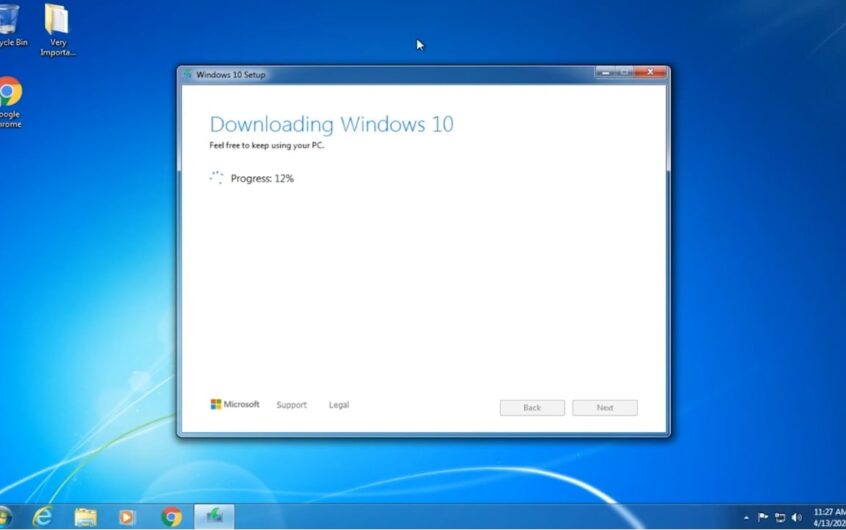
![[ثابت] لا يمكن لـ Microsoft Store تنزيل التطبيقات والألعاب](https://oktechmasters.org/wp-content/uploads/2022/03/30606-Fix-Cant-Download-from-Microsoft-Store.jpg)
![[تم الإصلاح] يتعذر على متجر Microsoft تنزيل التطبيقات وتثبيتها](https://oktechmasters.org/wp-content/uploads/2022/03/30555-Fix-Microsoft-Store-Not-Installing-Apps.jpg)
